Editor de registru pentru Windows cu funcții suplimentare. În Windows, registrul colectează, sortează și organizează toate informațiile legate de setările de configurare pentru profilurile utilizatorilor, aplicațiile, setările de sistem, unitățile și multe altele.
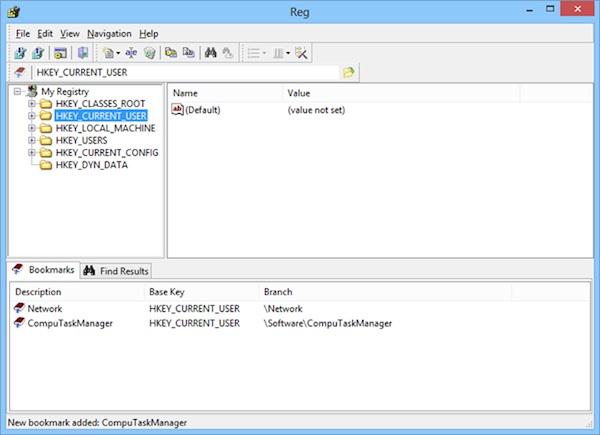
În toate versiunile de Windows există un editor de registru. În timp ce este suficient și funcțional, unii utilizatori, în special aceia care sunt mai avansați cu PC-urile, ar dori să aibă la dispoziție un program special, și echipat cu caracteristici suplimentare.
În aceste cazuri, Reg poate fi cu siguranță o soluție excelentă.
Acesta este un program complet gratuit care poate fi folosit fără nici un fel de problemă pe toate sistemele de operare Windows (atât pe 32 de biți, cât și pe 64 de biți) care vă permite să acționați în registru, așa cum nu a fost posibil până acum.
Reg, în detaliu, vă permite să accesați rapid o cheie specifică și să adăugați marcaje la registru, o caracteristică care se dovedește cu siguranță că este foarte utilă pentru a ajunge la cele mai frecvente chei din registru.
Pentru a adăuga o cheie la favorite, faceți clic pe ea cu butonul drept al mouse-ului și alegeți elementul corespunzător atașat la meniul contextual afișat.
Pentru fiecare marcaj puteți adăuga și o descriere după cum doriți.
În afară de caracteristicile deja descrise, Reg integrează de asemenea un sistem de căutare intern care poate fi personalizat pentru a se potrivi nevoilor voastre și o funcție care vă permite să introduceți o cale pentru a accesa rapid o intrare specifică din registru.
Programul este de asemenea caracterizat printr-o interfață de utilizator foarte simplă, acest lucru se poate vedea în imaginea de la începutul acestui articol.
Pentru a descărca pe PC sau laptop acest editor de registru pentru Windows cu funcții suplimentare, conectați-vă la site-ul sourceforge și faceți clic pe butonul Download situat în stânga sus.
Dacă doriți să faceți o copie de rezervă/Backup la registru, avem un articol care explică cum să faceți acest lucru pas cu pas aici. Cum se face o copie de rezervă – Backup a Registrului Windows.